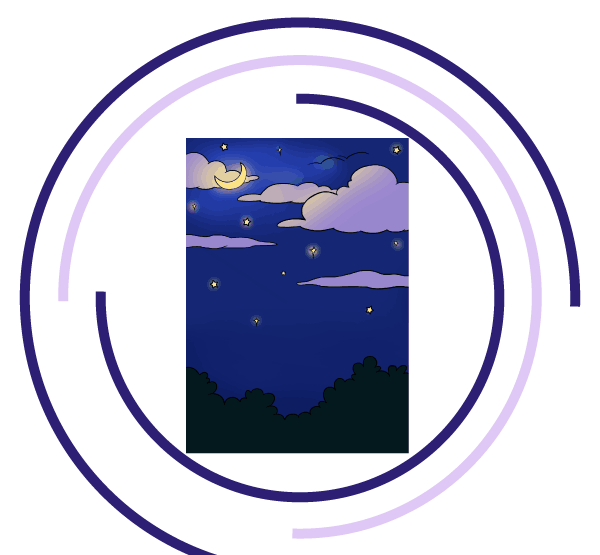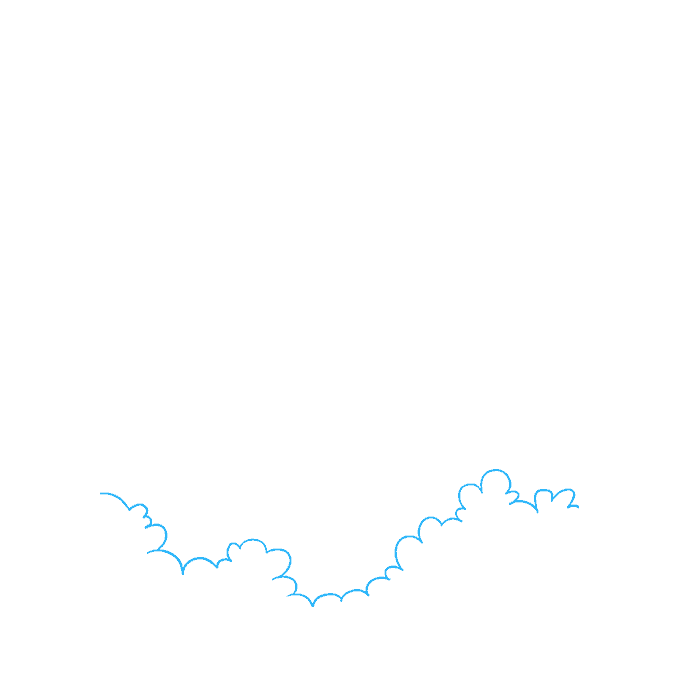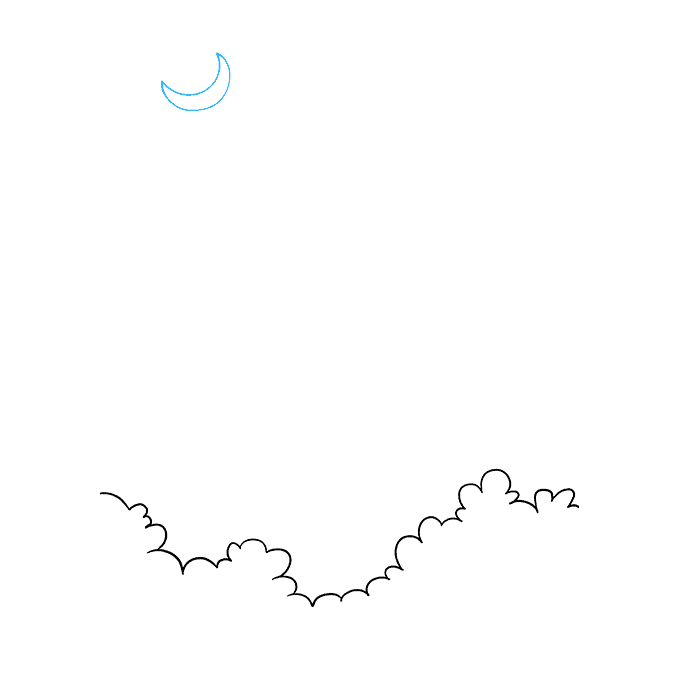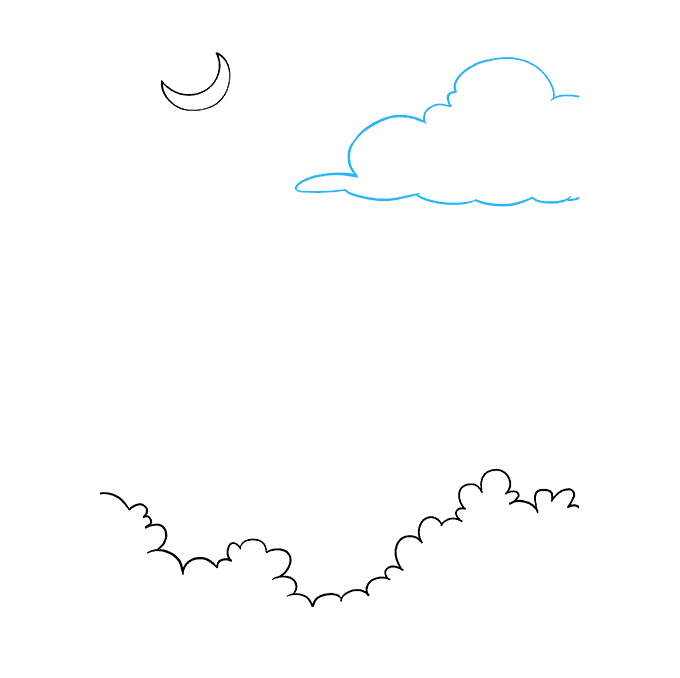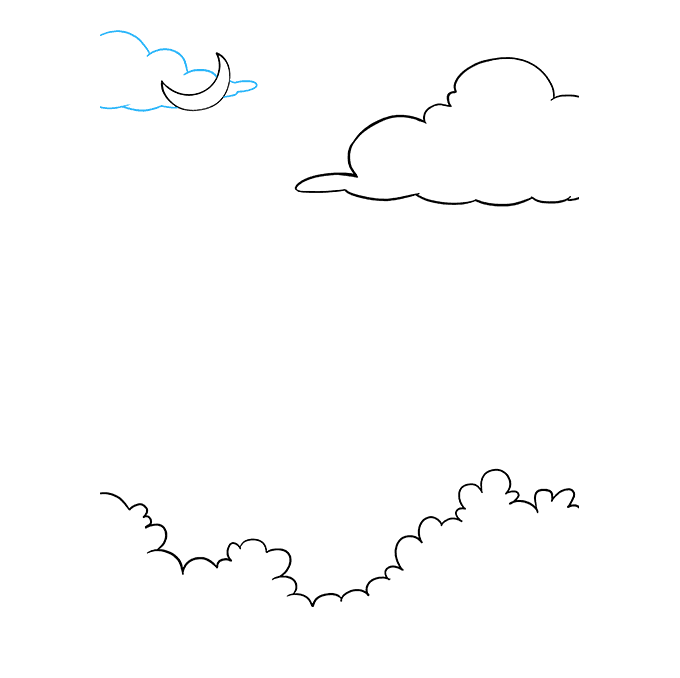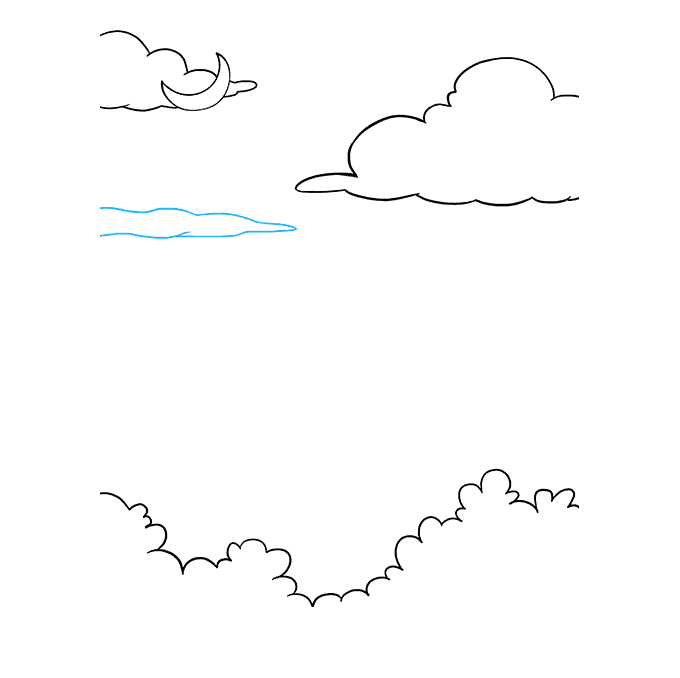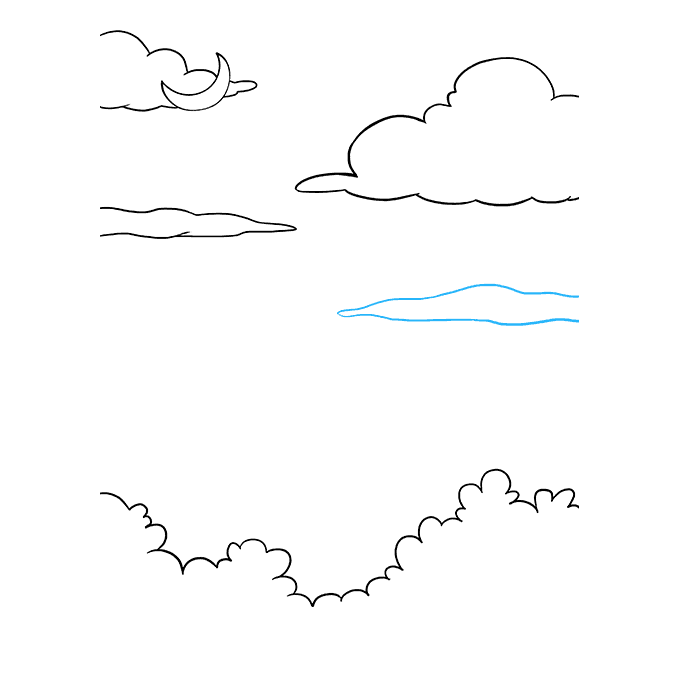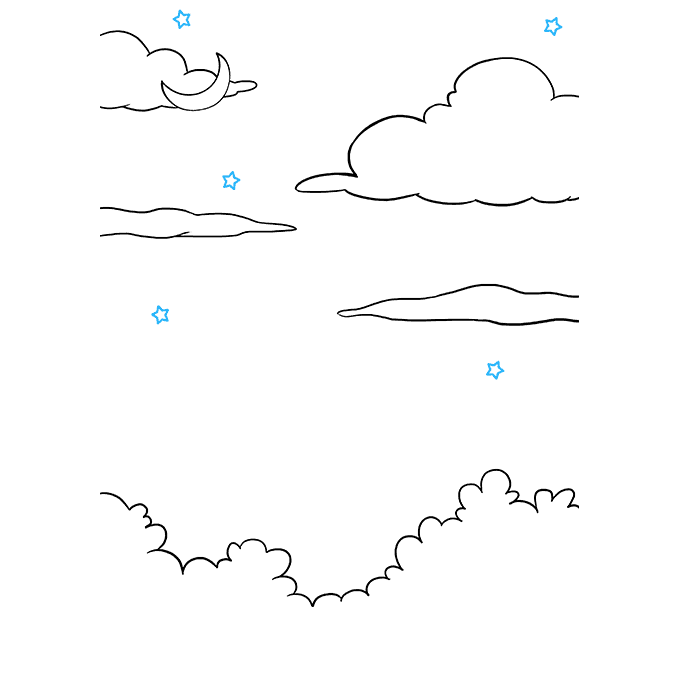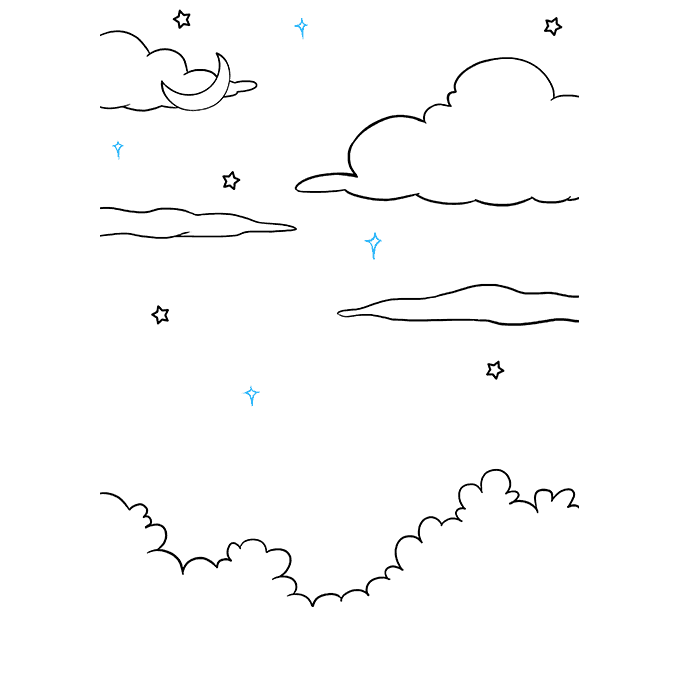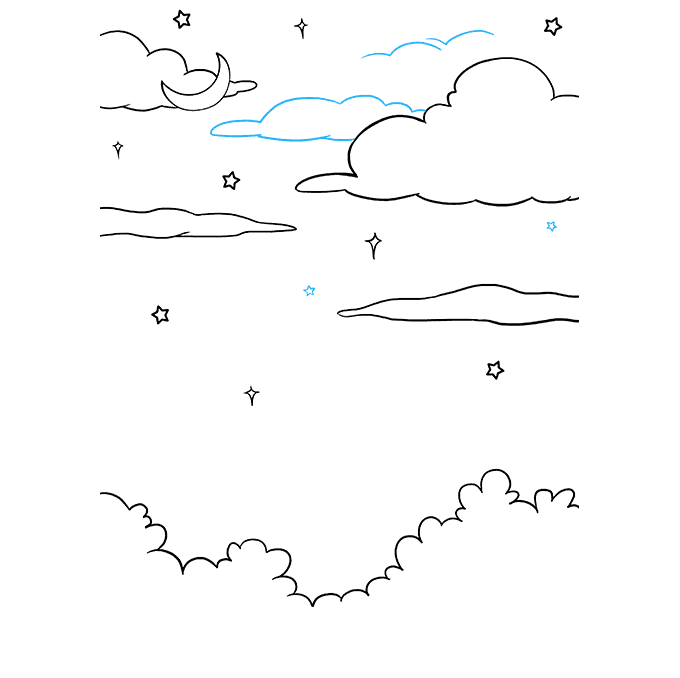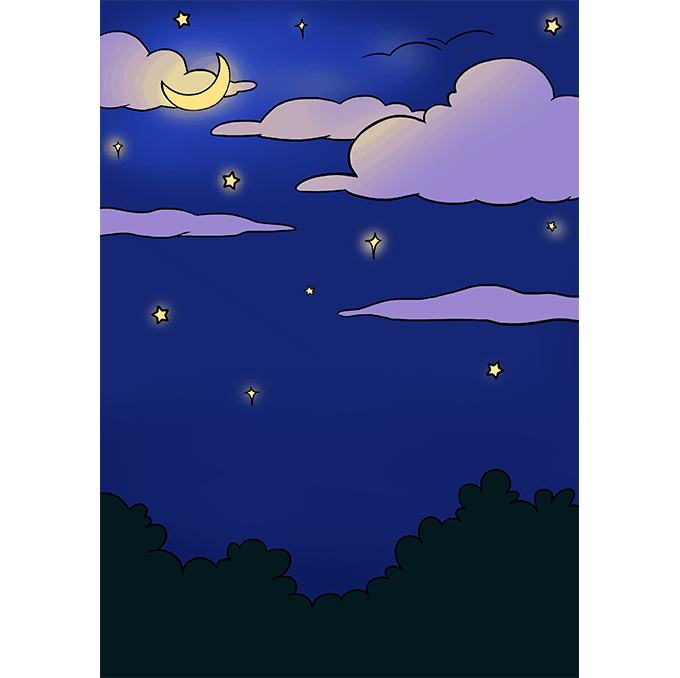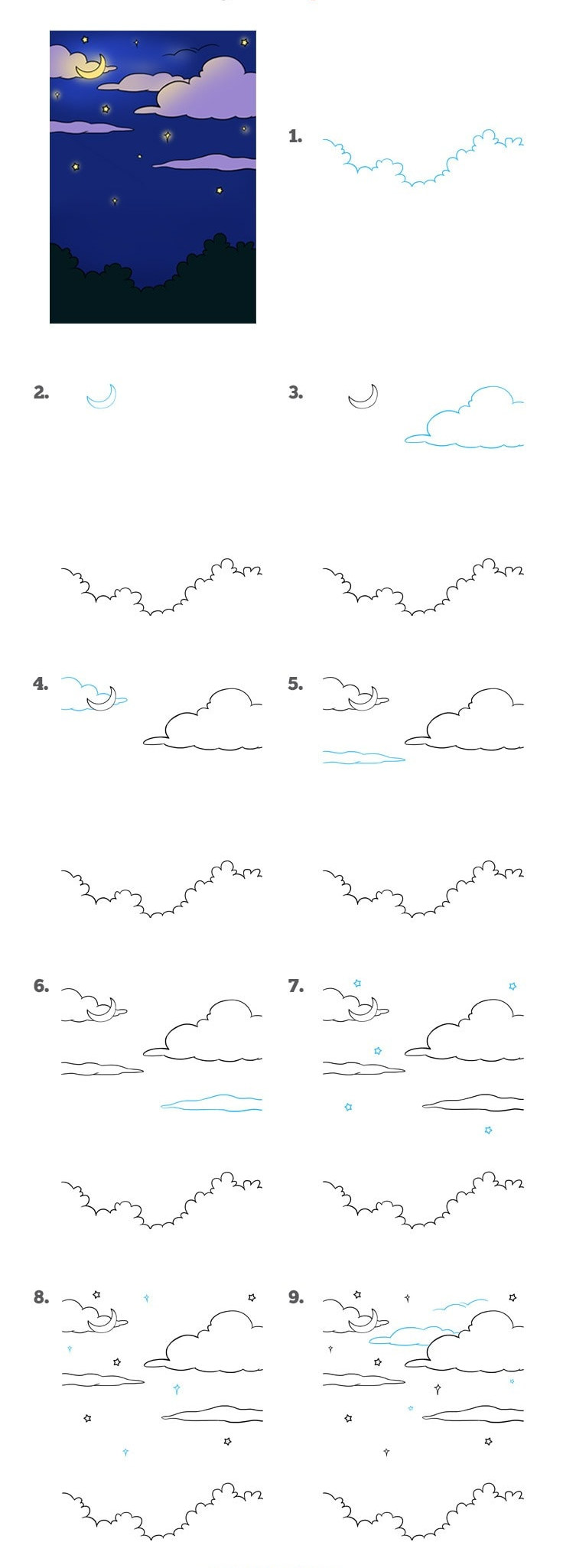Как нарисовать ночное небо поэтапно – Рисуем звезды и луну на небе
Пумба: «Привет, Тимон, ты когда-нибудь задумывался, что это за блестящие точки?»
Тимон: «Пумба, я не удивляюсь; Я знаю. Они светлячки. Светлячки, которые … застряли на этой большой голубовато-черной штуке.
— «Король Лев» Диснея (1994)
Тимон и Пумба, возможно, не поняли науку за своим взглядом на ночное небо, но ночь необходима для ритма жизни на земле. Животные, растения и люди имеют циркадные ритмы — некоторые суточные, спят ночью, но активны днем. Другие ведут ночной образ жизни, просыпаются по ночам.
Ночное время и ночное небо оказывают влияние на человеческую культуру с незапамятных времен. Ночная тьма порождает элемент хищной опасности, но красоту звездного неба можно ощутить только в это время.
Многие культуры приписывали значения или даже божества шаблонам звезд, называемым созвездиями, которые можно было увидеть на ночном небе.
В скандинавской мифологии сама ночь была обожествлена в богине Нотт, наезднице черного коня. Говорят, что призраки, гоблины, вампиры и другие обитатели фольклора бродят по ночам.
В библейской книге Бытия звезды на небе используются, чтобы проиллюстрировать обещание, данное патриарху Аврааму.
В недавнем прошлом ночное время все еще использовалось как мощная метафора. Например, автобиографический рассказ Эли Визеля о Холокосте — геноциде евреев и других людей во время Второй мировой войны — символически называется «Ночь».
Звездное небо также используется для представления концепции освоения космоса, и поэтому оно предназначено для приключений, смелости и встречи с неизвестным.
Хотите нарисовать ночное небо? Сделать это так же легко, как легкий ночной ветерок с помощью этого простого, пошагового учебника рисования. Вам понадобится только лист бумаги, карандаш и хороший ластик. Вы можете использовать цветные карандаши, цветные карандаши, маркеры или краски, чтобы оживить законченный рисунок.
Если вам понравился этот урок, см. Также следующие руководства по рисованию: Солнце, Облака и Мультипликационный лес.
Пошаговые инструкции для рисования ночного неба
1. Начните с рисования линии дерева. Это будет затемненная, темная область, вызванная деревьями с подсветкой на фоне ночного неба. Чтобы нарисовать линию дерева, используйте короткие, связанные, изогнутые линии, чтобы сформировать большую волнистую линию на странице.
2. Нарисуй полумесяц в небе. Делайте это, используя две изогнутые линии в форме буквы «С», одна из которых больше другой. Позвольте линиям встречаться в острых точках на каждом конце, окружая форму полумесяца.
3. Нарисуй облако в небе. Сделайте это, окружив неправильную фигуру изогнутыми линиями разной длины. Обратите внимание, что облако внизу более плоское, а сверху — «пушистое».
4. Нарисуй облако за луной. Опять же, используйте изогнутые линии различной длины, чтобы заключить форму.
ДРУГИЕ ЛЕГКИЕ РУКОВОДСТВА ПО ЧЕРТЕЖАМ:
5. Нарисуй еще одно облако. Используйте соединенные, изогнутые линии, чтобы заключить неправильную форму.
6. Нарисуйте другое облако, используя соединенные изогнутые линии, чтобы обернуть его неправильную форму.
7. Нарисуйте звезды на небе. Простой способ нарисовать звезду — использовать десять прямых линий, чтобы заключить пять рук фигуры.
8. Нарисуйте дополнительные звезды. Другой способ нарисовать звезду — это четырехконечный старт. Обратите внимание, что нижний рычаг звезды длиннее остальных.
ДРУГИЕ ЛЕГКИЕ РУКОВОДСТВА ПО ЧЕРТЕЖАМ:
9. Нарисуйте дополнительные облака, используя изогнутые линии. Если хотите, добавьте еще несколько звезд, чтобы заполнить ваше ночное небо.
10. Раскрась свое ночное небо. Рассмотрите возможность объединения этого звездного неба с одним из наших других учебных пособий по рисованию, таких как лес. Затем добавьте ночных животных, чтобы обитать в нем — летучих мышей, сов, пауков и многого другого.
Полное руководство по рисованию ночного неба в одном изображении
Понравилось руководство по рисованию?
Оставьте комментарий ниже или следуйте на Pinterest.
Источник
Как нарисовать созвездие Большой Медведицы
Большая Медведица — созвездие северного полушария неба. Семь звезд Большой Медведицы составляют фигуру, напоминающую ковш с ручкой. Это узнают ученики 1 и 4 классов на уроках предмета «Окружающий мир» и закрепят полученные знания, делая поделки и рисунки по теме.
В этом мастер-классе показываем, как гуашью нарисовать это созвездие. Рисунок Большой Медведицы получится ярким и красивым. Сделать его очень легко.
Материалы для рисования:
- гуашь;
- синтетическая кисточка;
- стакан с водой;
- палитра;
- карандаш НВ;
- ластик.
Как нарисовать ковш Большой Медведицы:
Созвездие начинаем рисовать в верхней части листа. Оно будет состоять из семи точек, которые соединяем линиями.
Прорисовываем вокруг звезд контур медведицы. С левой стороны – голова, внизу – две пары лап.
В нижней части листа намечаем карандашом лес в виде трех елочек разной величины. Превращаем точки в звездочки. Рисуем на небе вокруг созвездия и другие звезды.
Рисунок будем закрашивать красками. Поэтому набросок делаем не детализированным. Начинаем с елочек. Для них берем две гуаши разного оттенка.
Приступаем к небу. Для него берем белую и синюю краску. В нижней части будет голубой цвет неба, а до середины станет синим.
Верхнюю часть неба закрашиваем черной гуашью. Потом краску смешиваем с синей и прокрашиваем до середины.
Белым и желтым цветом прорисовываем звезды ковша и те, которые находятся за его пределами.
Делаем обводку контура медведицы белой гуашью, ведь такой цвет будет хорошо виден на темном фоне. Добавляем немного белой краски на елочки.
Получаем рисунок созвездия Большой Медведицы.
Источник
Рисуем созвездие
Созвездий бесконечное множество и выглядят они все по разному. Прежде чем рисовать его в фотошопе мне было необходимо сначала просмотреть несколько десятков фотографий созвездий в интернете. Это помгло понять общий вид стилистики.
На основе фотографий я придумал свое собственное созвездие. Как его рисовать я расскажу в этом уроке.
Шаг 1
Создайте новый документ в фотошопе, залейте фон темно-серым цветом.
Создайте новый слой и нарисуйте черный круг.
Создайте новый слой. Возьмите инструмент Лассо (Lasso Tool) и установите feather 30 пикселей.
Установите фиолетовый цвет, создайте выделение и примените фильтр Фильтр — Рендер — Облака (Filter — Render — Clouds)
Сожмите полученное пятно в тонкую полоску и деформируйте его как на рисунке. Делаеться с помощью Транформация — Искажение (Tranform — Warp)
Примените фильтр Фильтр — Искажение — Скручивание (Filter — Distort — Twirl)
Полученную скрюченную полоску поместите на круг, удалите с нее не нужные части.
Продублируйте несколько раз слой с полосками. Полоски вращайте и перемещайте вдоль круга.
Фон залейте полностью черным цветом, чтобы круг исчез. Круг мы использовали как всмпомогательное средство.
Шаг 2
В интернете я нашел такую картинку и выделил из нее кусок. Вы также можете найти такую или любую другую похожую.
Спокируйте и вставьте этот кусочек в наш документ. Деформируйте его как на рисунке.
Используйте дальше фильтр Пластика (Liquify) (Shift + Ctrl + X), настройки выполните как на картинке
Деформируйте слой с кусочком который мы вставляли. Это делается в этом фильтре с помощью инструмента Деформация (Forward Warp Tool)
Чтобы получилось примерно так
Размножьте этот слой несколько раз, меняя расположение и вращая его.
Когда будете копировать слои регулируйте прозрачность
Используйте Erares Tool в мягком режиме чтобы подтирать грубые края.
Шаг 3
Созайте новый слой. Выделите небольшую область с помощью Лассо (Lasso Tool) с разбросом (feather) 30 пикселей. Примените фильтр облака как мы делали это раньше.
Нажмите CTRL+L чтобы настроить уровни:
Зайдите в фильтр Liquify и размажьте
Чтобы получилось так
Размножьте этот слой и растащите его по кругу
Шаг 4
Поместите все слои в одну группу. Группу продублируйте несколько раз, меняя размер и прозрачность, расположите в разных местах
Кисточкой в случайном порядке подрисуйте маленькие звездочки
Шаг 5
Создайте следующие корректируюие слои Слой — Новый Корректирующий Слой… (Layer — New Adjustments Layer …)
Черное и белое (Black and White)
Кривые (Curves)
Цветовой Баланс (Color Balance)
В итоге картинка будет выглядеть так
Шаг 6
Примените фильтр Фильтр — Шум — Уменьшить Шум (Filter — Noise — Reduce Noise)
Используйте Осветлитель (Dodge Tool) и Затемнитель (Burn Tool), чтобы затемнить и подсветить некоторые места. Где какая кисть использовалась помечено на картинке
Автор перевода — Александр (pixelbox.ru)
Если вы нашли ошибку/опечатку, пожалуйста, выделите фрагмент текста и нажмите Ctrl+Enter.
Источник